ART streetイラスト講座-第21弾- 素材を使ってみよう! (背景編)
2020-08-28

今回は素材の使い方(背景編)をご紹介します!豊富な背景素材はARTstreetで販売されています。素材を使って、クオリティの高い背景を作ってみましょう!
1. 素材の貼り方
初めに、素材の貼り方を説明します。
⑴メディバンペイントで素材ファイルを開きます。
⑵「編集」→「コピー」を選択します。
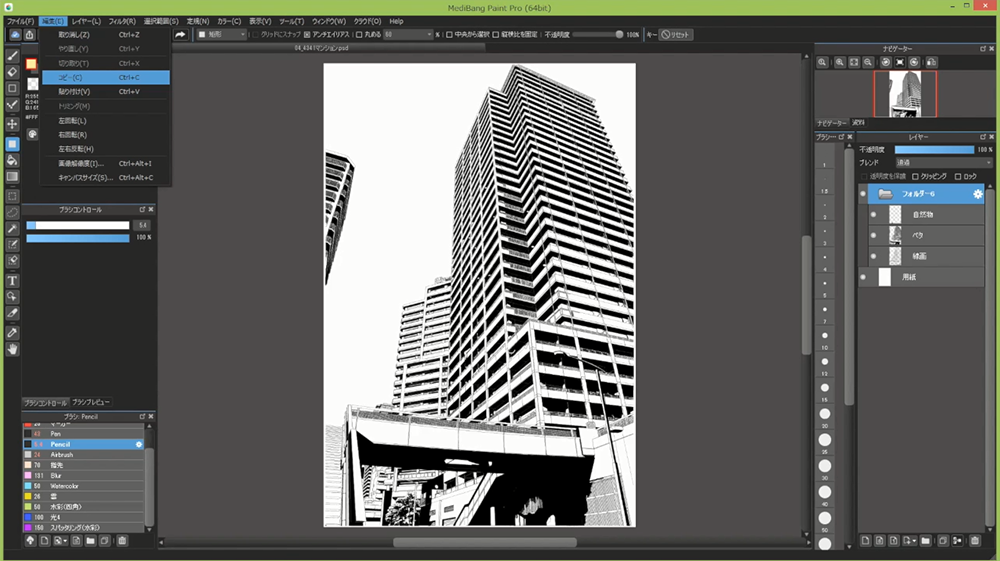
⑶素材を貼りたいイラストファイルを開きます。
⑷「編集」→「貼り付け」を選択します。

⑸素材が貼れたら「選択範囲」→「変形」で、サイズや角度を調整します。

⑹「OK」を押して、素材の貼りつけ完了です!
2.イラストの背景に素材を活用しよう!
ではキャラクターイラストに背景をつけてみましょう!
⑴コピーした素材を貼って、サイズや位置を調整します。
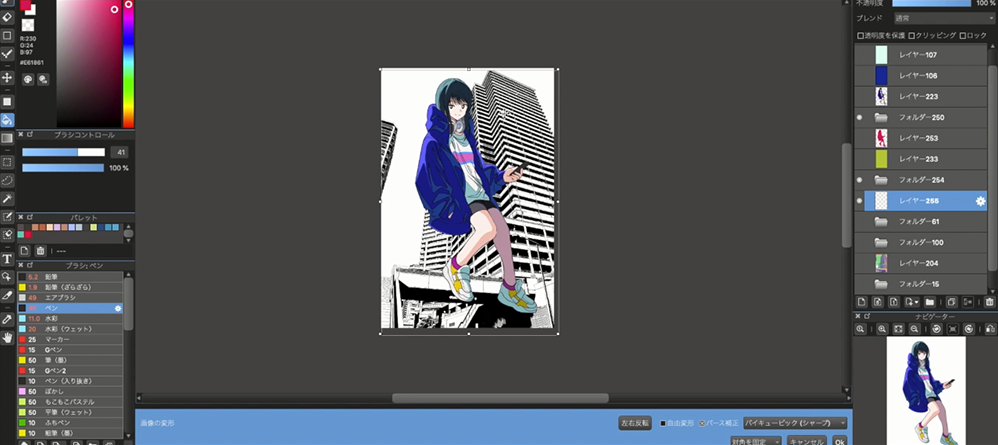
⑵バケツツールで、建物や空に色をつけます。
素材レイヤーの「透明度を保護」にチェックを入れて、線の色も変えます。
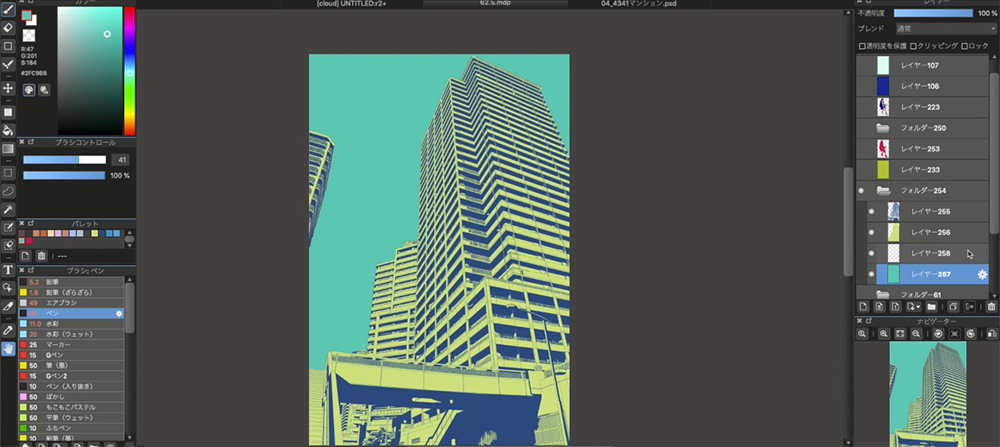
⑶レイヤーの「クリッピング」を使って、建物に影を入れます。
ペンブラシで雲も描きます。ここで一旦、背景のレイヤーを統合します。
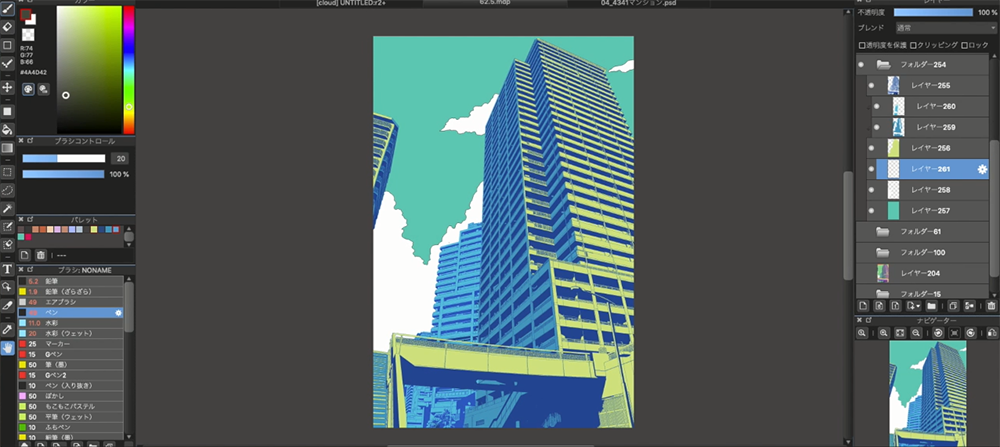
⑷塗りつぶしツールで四角形を中央に置きます。
統合した背景レイヤーを、四角形にクリッピングさせます。
その下に背景レイヤーを複製して、「フィルタ」→「色相・彩度・明度」で色を変えます。

⑸素材パネルからアミ柄を選んで貼りつけます。
※クラウド素材を使うには、アカウントとログインが必要です。

⑹最後に色の調整をして完成です!
是非、イラストに素材を活用してみてください!














